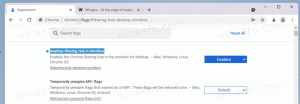Cómo ejecutar Restaurar sistema en Windows 10
Restaurar sistema es una función de Windows 10 y varias versiones anteriores de Windows, que se remonta a Windows Me. A partir de con Windows 8, Microsoft eliminó el enlace de acceso directo para iniciar Restaurar sistema desde Accesorios -> Herramientas del sistema carpeta. En este artículo, veremos cómo abrir Restaurar sistema en Windows 10.
Restaurar sistema no es una característica nueva de Windows 10. Esta tecnología se introdujo en 2000 con Windows Millenium Edition. Fue creado para ayudarlo a reparar el sistema operativo con solo unos pocos clics cuando los archivos del sistema o la configuración se dañan. Crea automáticamente puntos de restauración, que son instantáneas de archivos de sistema, archivos de programa, controladores y configuraciones de registro. Más tarde, si usa Restaurar sistema para restaurar su computadora a un punto en el tiempo antes de que ocurriera algún problema, Sistema Restaurar revertirá su PC a una versión anterior de archivos y configuraciones desde el punto de restauración que especificado. Restaurar sistema no afecta sus documentos o medios personales. Además, puede deshacer la última operación de restauración si no resuelve el problema.
Para ejecutar Restaurar sistema en Windows 10, debe seguir estas sencillas instrucciones:
- Abierto Opciones de recuperación del sistema.
- Elija el elemento "Restaurar sistema".
- Su PC se reiniciará. Elija una cuenta cuando se le solicite:
- Ingrese su contraseña y haga clic en el botón "Continuar":
- Se iniciará el asistente de Restaurar sistema, siga sus pasos.
- Elija uno de los puntos de restauración para hacer retroceder su sistema operativo al estado anterior.
Eso es todo.
Ejecute Restaurar sistema en Windows 10 desde Propiedades del sistema
- prensa Ganar + R teclas juntas en el teclado. Aparecerá el cuadro de diálogo Ejecutar. Escriba lo siguiente en el cuadro Ejecutar:
SystemPropertiesProtection
- Aparecerá el cuadro de diálogo Propiedades del sistema con la pestaña Protección del sistema activa.
- Verá el botón "Restaurar sistema ...". Haga clic en él para ejecutar Restaurar sistema.
Ejecute Restaurar sistema en Windows 10 usando el cuadro de diálogo Ejecutar
Finalmente, aquí hay otra forma rápida de iniciar Restaurar sistema. Presione las teclas Win + R juntas (consejo: consulte la lista definitiva de todos los atajos de teclado de Windows con teclas Win) en el teclado y escriba lo siguiente en el cuadro Ejecutar:
rstrui
Alternativamente, también puede abrir Restaurar sistema usando uno de los comandos de shell (consejo: ver la lista más completa de ubicaciones de shell en Windows 10):
shell {3f6bc534-dfa1-4ab4-ae54-ef25a74e0107}
Esto iniciará Restaurar sistema directamente.
Artículos de interés:
- Crear acceso directo al asistente de restauración del sistema en Windows 10
- Cómo crear un punto de restauración en Windows 10
- Aumente la frecuencia del punto de restauración del sistema en Windows 10
- Crear un punto de restauración del sistema al iniciar en Windows 10
- Crear un punto de restauración del sistema según lo programado en Windows 10
- Eliminar un punto de restauración del sistema en Windows 10